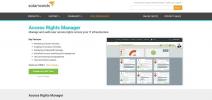Parhaat verkonvalvontatyökalut Windows 10: lle vuonna 2020
Verkonvalvonta on jokaisen verkonvalvojan tärkeä tehtävä. Auttaakseen heitä, paljon verkonvalvontatyökalut ovat olemassa. Suurin osa niistä on kuitenkin pienten organisaatioiden ulottumattomissa. Syynä voi olla taloudellinen - jotkut näistä työkaluista voivat maksaa pienen omaisuuden - mutta ne voivat myös olla käytännöllisiä.
Monet pienet ja keskisuuret yritykset eivät yksinkertaisesti ota käyttöön palvelinta vain verkon valvonnan vuoksi. Joillakin heistä on vain yksi palvelin ja he ovat siitä täysin tyytyväisiä. Tämä on tyyppinen tilanne, jossa haluat ehkä aloittaa Windows 10 -verkkoseurannan työkalujen etsimisen.

Tänään ensimmäinen toimintajärjestyksemme on selittää, mitä verkonvalvonta on. Kuten näette, vastauksia on suunnilleen yhtä monta kuin vastaavia. Sitten kuvaamme kuinka verkonvalvonta toimii. Tietysti erityyppiset järjestelmät toimivat eri tavoin, mutta me käsittelemme perusteet. Seuraavaksi esittelemme muutaman yleisimmän verkonhallintaprotokollan, jota yleensä käytetään valvontatyökaluissa, kuten SNMP, WMI tai WBEM. Keskustelemme sitten Windows 10 -verkkojen seurannan erityistapauksesta. Tyypillinen Windows 10 -tietokone on harvoin yhtä tehokas kuin erillinen palvelin ja tämä voi vakavasti rajoittaa alustan tarkkailukykyä. Lopuksi tarkastelemme joitain parhaimmista Windows 10 -verkkoseurantatyökaluista.
Verkonvalvontatyökalujen tarve
Verkkoliikenne on hyvin samanlaista kuin tieliikenne. Aivan kuten verkkovirtapiirejä voidaan pitää moottoriteinä, verkkoissa kuljetettava tieto on kuin tällä moottoritiellä kulkevat ajoneuvot. Mutta toisin kuin ajoneuvoliikenteessä, jossa sinun on vain tutkittava nähdäksesi mikä ja mikä on vialla, verkossa tapahtuvan näkeminen voi olla hankalaa. Ensinnäkin kaikki tapahtuu erittäin nopeasti ja verkossa siirretty data on näkymätöntä paljaalla silmällä.
Verkonvalvontatyökalujen avulla voit "nähdä" tarkalleen mitä verkossa tapahtuu. Niiden avulla voit mitata kunkin piirin käyttöä, analysoida kuka ja mitä kuluttaa kaistanleveyttä ja poraa syvälle verkkokeskusteluihin varmistaaksesi, että kaikki toimii yleensä.
Seuraa verkkoliikennettä Windows 10: ssä
Pienemmille organisaatioille seuranta Windows 10 -tietokoneelta voi olla järkevämpää kuin yhden tai useamman palvelimen omistaminen verkon valvonnalle. Windows-tietokoneen rajalliset resurssit verrattuna erilliseen palvelimeen voivat tietysti rajoittaa alustan tarkkailukykyä, ja he usein tekevät niin. Itse asiassa useat käytettävissä olevista Windows 10 -tarkkailutyökaluista pystyvät seuraamaan vain paikallista tietokonetta, johon ne on asennettu, tai rajoitettua määrää ulkoisia tietokoneita.
Tämä liittyy kuitenkin enemmän taustalla olevaan laitteistoon kuin käyttöjärjestelmään. Esimerkiksi Windows 10 -tietokoneissa on harvoin useita prosessoripistorasioita. Samoin ne tukevat tyypillisesti paljon vähemmän RAM-muistia kuin palvelimet.
Erityyppiset seurantatyökalut
Verkonvalvontatyökaluja on periaatteessa kolme päätyyppiä. Jokainen menee hieman syvemmälle kuin edellinen ja tarjoaa lisätietoja liikenteestä. Ensinnäkin on kaistanleveyden käyttömonitorit. Nämä työkalut kertovat kuinka paljon tietoa siirretään verkossa, mutta siinä on se.
Lisätietoja tarvitset toisen tyyppisiä työkaluja, verkkoanalysaattoreita. Ne ovat työkaluja, jotka voivat antaa sinulle joitain tietoja siitä, mitä tarkalleen tapahtuu. He eivät kerro vain kuinka paljon liikennettä ohitetaan. He voivat myös kertoa sinulle, minkä tyyppistä liikennettä ja minkä isäntien välillä se liikkuu.
Ja yksityiskohtaisimmin, sinulla on paketinhakuista. He tekevät perusteellisen analyysin sieppaamalla ja dekoodaamalla liikennettä. Niiden tarjoamien tietojen avulla voit nähdä tarkalleen mitä tapahtuu ja selvittää ongelmat mahdollisimman tarkasti.
Kaistanleveyden käyttömonitorit
Useimmat kaistanleveyden käyttömonitorit luottavat yksinkertaiseen verkonhallintaprotokollaan tai SNMP: hen laitteiden kyselyyn ja liikenteen määrän hankkimiseen kaikilla tai joillakin niiden rajapinnoilla. Tietoja käyttämällä he rakentavat usein kuvaajia, jotka kuvaavat kaistanleveyden käyttöä ajan myötä. Tyypillisesti ne sallivat yhden zoomata kapeampaan ajanjaksoon, jossa kuvaajan resoluutio on korkea ja joka näyttää esimerkiksi Yhden minuutin keskimääräinen liikenne tai pienennä pidemmälle aikavälille - usein jopa kuukaudelle tai jopa vuodelle - missä se näkyy päivittäin tai viikoittain keskiarvot.
SNMP selitetty
Yksinkertaista verkonhallintaprotokollaa (SNMP) voidaan käyttää verkkolaitteiden etävalvontaan ja konfigurointiin. Nimestään huolimatta se ei kuitenkaan ole aivan yksinkertainen, ja sen toteuttaminen voi osoittautua pelottavaksi tehtäväksi. SNMP-yhteensopivat laitteet tarjoavat tietyn määrän parametreja, joita kutsutaan OID: ksi. Jotkut ovat muokattavia kokoonpanoparametreja, joiden avulla yksi voi muuttaa niitä, kun taas toiset ovat vain luku -laskuria.
Kaistanleveyden valvonnassa olemme erityisen kiinnostuneita kahdesta OID: stä. Niitä kutsutaan tavuiksi sisään ja tavuiksi ulos. Lukemalla nämä arvot tarkasti ajoitetuin väliajoin, voidaan laskea tavujen lukumäärä aikayksikköä kohti - mikä on tarkalleen mikä kaistanleveys. Useimmissa verkkolaitteissa, kuten kytkimissä ja reitittimissä, on yksi tällainen OID-sarja jokaiselle rajapinnalleen.
Tyypillisesti verkon kaistanleveyden hyödyntämisen valvontajärjestelmä kysyy jokaista laitetta 5 minuutin välein. Sitten se vähentää laskurin edellisen arvon nykyisestä saadaksesi tavujen lukumäärän, joka siirretään viidessä minuutissa. Se kertoo tämän luvun 8: lla saadaksesi bittien lukumäärän. Ja lopuksi se jakaa sen 300: lla saadaksesi kaistanleveyden bitteinä sekunnissa.
Bittien sisään ja bittien laskurien lisäksi jokin kaistanleveyden valvontajärjestelmä sallii yhden seurata muita parametreja. Esimerkiksi on käyttöliittymän syöttövirheitä ja rajapinnan lähtövirheitä (OID), jotka voidaan pollata virheasteen laskemiseksi.
Verkkoliikenteen analyysi
Jos haluat tietää enemmän kuin ohittavan liikenteen määrä, tarvitset kehittyneemmän valvontajärjestelmän. Tarvitset vain sen, jota kutsumme verkkoanalyysijärjestelmäksi. Nämä järjestelmät luottavat verkkoratkaisuihin sisäänrakennettuihin ohjelmistoihin lähettääkseen heille yksityiskohtaisia käyttötietoja. Nämä järjestelmät voivat tyypillisesti näyttää parhaimmat puhujat ja kuuntelijat, käytön lähteen tai kohdeosoitteen perusteella, käytön protokollan tai sovelluksen perusteella ja useita muita hyödyllisiä tietoja tapahtuvasta.
Vaikka jotkut järjestelmät käyttävät ohjelmistoagentteja, jotka sinun on asennettava kohdejärjestelmiin, useimmat niistä luottavat sen sijaan standardiprotokolliin, kuten NetFlow, IPFIX tai sFlow. Ne on yleensä rakennettu laitteisiin ja käyttövalmiiksi heti, kun ne on määritetty.
Tietoja vuoanalyysistä
Cisco Systems kehitti alun perin keinona yksinkertaistaa käyttöoikeusluetteloiden luomista. Insinöörit tajusivat nopeasti, että kerättyjä tietoja voidaan käyttää erilaiseen käyttöön viemällä ne laitteeseen, joka pystyy analysoimaan kyseiset tiedot.
NetFlow käyttää kolmen komponentin arkkitehtuuria. Viejä, joka käyttää valvottua laitetta, yhdistää paketit virtauksiksi ja vie virratietueet virtauskeräimeen. Virtauskeräin hoitaa virtaustietojen vastaanoton, tallentamisen ja esikäsittelyn. Lopuksi virtausanalysaattoria käytetään analysoimaan vastaanotettu virtaustieto. Monet järjestelmät yhdistävät keräimen ja analysaattorin yhdessä laitteessa.
Ainoaan Cisco-laitteille tarkoitettu NetFlow löytyy nyt yleisesti muiden valmistajien laitteista. Se voi mennä muilla nimillä, kuten Jflow Juniper -laitteissa. Uusin versio tehtiin jopa IETF-standardiksi nimeltään IPFIX. InMonista löytyy myös kilpaileva järjestelmä nimeltä sFlow, joka on läsnä myös useilla tuotemerkeillä verkkolaitteilla. Ja vaikka NetFlow ja sFlow eroavat toisistaan huomattavasti, useat valvontajärjestelmät pystyvät käsittelemään molempia protokollia.
Tyypilliset verkonvalvontatyökalut
Verkonvalvontatyökalut ovat tyypillisesti suuria ohjelmistoja, joiden vaatimukset ovat kamala. Esimerkiksi, yksi suosituimmista niistä, SolarWinds Network Performance Monitor vaatii vähintään kahden erillisen palvelimen suorittamisen, yhden sovellukselle ja toisen tietokannalle. Joten, ellet hallitse valtavaa verkkoa ja tarvitset työkalua, joka voi helposti skaalata, nämä järjestelmät eivät ehkä ole sinulle.
Ja heillä ei ole vain vaativia laitteistovaatimuksia, he myös vaativat usein huomattavia ponnistuksia saadakseen heidät toimimaan haluamallasi tavalla. Jälleen suuri verkko saattaa hyvinkin perustella pyrkimykset, mutta SMB: llä voi olla vaikeampaa aikaa. Mainitaan myös hinta, koska jotkut seurantatyökalut ovat monien ulottumattomissa.
Parhaat Windows Network Monitor -työkalut
Kuten aiemmin olemme todenneet, suurin osa löydetyistä Windows 10 -tarkkailutyökaluista on melko rajallisia. Voimme löytää vain yhden järjestelmän ominaisuusjoukolla, joka on verrattavissa suureen tunnettuun seurantaalustaan. Muut työkalut ovat pienempiä työkaluja, joilla on paljon rajoitetummat ominaisuudet. Katsotaanpa siis lähemmin kutakin niistä.
SolarWinds on kustantaja parhaimmista verkko- ja järjestelmänhallintatyökaluista. Kaksikymmentä vuotta vanha yritys on saanut vankan maineen ja lippulaivatuotteensa Verkon suorituskyvyn näyttö, on jatkuvasti arvostettu SNMP-seurannan parhaiden työkalujen joukossa. Kuten se ei ollut tarpeeksi, SolarWinds tekee myös useita ilmaisia työkaluja, joista jokainen vastaa verkonvalvojan erityistarpeisiin. Advanced Subnet Laskin ja SolarWinds TFTP server ovat kaksi erinomaista esimerkkiä ilmaisista työkaluista.
Valtavan tuotevalikoimansa joukossa SolarWinds tarjoaa integroidun seurantaratkaisun, joka menee nimellä SolarWinds ipMonitor. Tämä integroitu työkalu tarjoaa välttämättömät ylös / alas ja suorituskyvyn seurannat verkoille, palvelimille ja sovelluksille. Se käyttää monia standardiprotokollia, mukaan lukien WMI ja SNMP, agenttien, järjestelmien, laitteiden ja sovellusten valvontaan.

- ILMAINEN KOKEILU: SolarWinds ipMonitor
- Virallinen latauslinkki: https://www.solarwinds.com/ip-monitor/registration
SolarWinds ipMonitor on automaattinen etsintä, jolla voidaan nopeasti löytää infrastruktuurikomponentit. Se suosittelee myös SmartMonitor asetukset. Nämä kaksi ominaisuutta tekevät tuotteen asentamisesta yksinkertaisemman ja nopeamman. Lisäksi se sisältää oman upotetun web-palvelimen ja tietokannan entistä yksinkertaisemmalle, integroidulle asennuskokemukselle ilman erillisten komponenttien asentamista. Työkalussa on helppokäyttöinen verkkokäyttöliittymä ja verkkokartat, jotka antavat sinulle selkeän ja yhdellä silmäyksellä kuvan ympäristöstäsi. Se voi lähettää muokattavia hälytyksiä ja raportteja varmistaaksesi, että olet ensimmäinen tietävä ongelmista tai sovellusvirheistä. Hälytysten lisäksi siinä on myös automatisoidut korjaustoiminnot seisokkien minimoimiseksi.
SolarWinds ipMonitor web-pohjainen käyttöliittymä tarjoaa keskitetyt yhteenvetonäkymät, jotka ovat täysin muokattavissa. Se tarjoaa tervetuloa näkyvyyttä koko infrastruktuurisi terveyteen. Työkalun kojetaulut helpottavat ongelma-alueiden tunnistamista yhdellä silmäyksellä, jolloin voit ratkaista ongelmat nopeasti. Järjestelmän käyttöliittymä tukee vetämistä ja pudottamista, joten elementtien lisääminen ja poistaminen näkymistä on helppoa ja auttaa varmistamaan, että sinulla on kaikki tarvitsemasi raportit, tilastot ja mittarit, suoraan täällä sormenpäät.
Hinta SolarWinds ipMonitor alkaa 1 495 dollarista jopa 500 näytölle. Tämä kertaluonteinen hinta sisältää ensimmäisen kunnossapitovuoden. Jos haluat antaa tuotteen Koeajo ennen sen ostamista on ilmainen 14 päivän kokeilu.
2- Antamedia kaistanleveyden hallinta
Antamedia kaistanleveyden hallinta on oikeastaan vähän enemmän kuin pelkkä seurantatyökalu. Kuten nimensä osoittaa, se on kaistanleveyden hallintaympäristö. Se voi toimia missä tahansa Windows-työpöytäversiossa Windows XP: n jälkeen, samoin kuin nykyisissä Windows Server -versioissa. Ohjelmisto sisältää ominaisuuden estää ei-toivotut sivustot, ja antaa sinulle yli 100 suodatusvaihtoehtoa hallita mitä sisältöä haluat estää. Työkalu voi myös auttaa sinua optimoimaan liikenteen - esimerkiksi jos sinulla on useita laitteita, jotka jakavat kaistanleveydellä rajoitetun Internet-yhteyden - liikenteen kulutuksen rajoittamiseksi.

Tuotteen ilmainen kokeiluversio antaa sinun seurata ja hallita jopa 3 laitetta. Jos haluat käyttää enemmän laitteita - joudut ostamaan täysversion. Työkalun avulla voit hallita kaikkien verkon laitteiden / käyttäjien lataus- ja lähetysnopeutta. Tämä työkalu on kohdistettu erityisesti pieniin julkisiin Internet-verkkoihin, kuten verkkoihin, joita löydät pienistä yrityksistä, kouluista ja verkkokahviloista.
3- GlassWire
GlassWire verkkomonitorin avulla voit visualisoida verkon käytön sijainnin, sovelluksen ja liikenteen perusteella helposti luettavissa kaavioissa. Työkalun avulla voit myös tarkastella historiallisia liikennetietoja jopa 30 päivästä taaksepäin. Työkalun avulla voit tunnistaa satunnaisen piikin syyn verkkotoiminnassa ja välttää sen tulevaisuudessa.

Sisällä on myös tietoturvaelementti GlassWire ja se varoittaa isäntiä, jotka ovat tunnettuja uhkia, odottamattomia verkkotiedostojen muutoksia, verkon piikkejä, ARP-huijauksia ja DNS-muutoksia, jolloin voit suorittaa korjaavat toimenpiteet nopeasti. Tämä työkalu toimii myös etäyhteydessä, joten sinun ei tarvitse olla tietokoneen edessä voidaksesi etävalvoa ja estää epäilyttävät toimet tietokoneissa tai palvelimissa, joita työkalu on määritetty seuraamaan ja hallitsemaan.
Lisäksi, GlassWire sisältää sisäänrakennetun palomuurin, joka on loistava työkalu verkkouhkien sieppaamiseen ja pysäyttämiseen ennen kuin ne voivat vahingoittaa järjestelmääsi. Sen avulla voit havaita, minkä nykyisten ja aiempien palvelimien kanssa tietokoneesi kommunikoi, jolloin pääset eroon mahdollisista uhista.
4- NetWorx
NetWorx on erinomainen esimerkki pienemmästä työkalusta, joka on suunniteltu mittaamaan Internet-nopeuttasi ja kaistanleveyden kulutusta. Tämän ilmaisen työkalun avulla voit seurata tiettyjä yhteyksiä, kuten langatonta tai mobiiliyhteyttäsi tai kaikkia yhteyksiä samanaikaisesti. Sen päärajoitus on, että se seuraa vain paikallista tietokonetta, johon se on asennettu. Mutta se tekee muutakin kuin vain valvoo sitä.

Yksi ominaisuus NetWorx Löysimme erityisen hyödyllisen sen, kuinka se antaa yhden asettaa tietokiintiöt ja saada varoituksia, kun tietyt rajat ylitetään. Verkon käyttökaavio on saatavana myös tämän työkalun avulla, jonka avulla voit helposti seurata kuinka paljon kaistanleveyttä käytät. Lisäksi työkalu tarjoaa yksityiskohtaisen raportin, jonka avulla voit nähdä kuinka paljon kaistanleveyttä kulutetaan päivittäin, viikoittain tai kuukausittain. Voit myös nähdä kuinka paljon kaistanleveyttä kukin tietokoneen käyttäjä käyttää.
NetWorx on erinomainen mutta rajoitettu työkalu kaistanleveyden seurantaan. Sen suurimpana haittana on yksityiskohtaisen raportin puute, joka voisi näyttää yksittäisten sovellusten kaistanleveyden kulutuksen.
5- BitMeter OS
BitMeter OS on mielenkiintoista avoin lähdekoodi seuranta työkalu. Se on yksi näistä työkaluista, joka ei kuitenkaan valvo ulkoisia laitteita. Se vain valvoo tietokonetta, jossa se toimii. Työkalu käynnistyy aina kun sinä saapas tietokoneesi ja se toimii taustalla tarkkailemalla kaistanleveyttäsi. Milloin haluat näkymä teidän kaistanleveyden kulutus, voit jompikumpi käytä selainta tai komentorivikäyttöä.
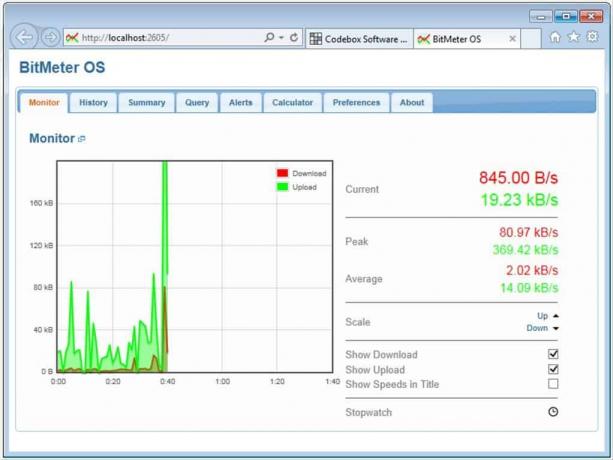
Työkalu ei voi vain näyttää nykyisen kaistanleveyden käytön, vaan se voi myös näyttää kaistanleveyden käytön viime päivinä tai viikkoina. Lisäksi näet yhteenvedon nykyisestä päivästä, kuukaudesta tai vuodesta. Joustavuuden lisäämiseksi voit myös näyttää yhteenvedon tietyistä päivistä. Kaikki työkalun raportit voidaan viedä CSV-muodossa. Työkalun avulla voit myös asettaa hälytyksen, joka laukaistaan, kun ylität tietyn kaistanleveyden.
BitMeter OS on yksinkertainen työkalu, ja vaikka se ei tarjoa paljon edistyneiden ominaisuuksien suhteen, se voisi olla ihanteellinen työkalu tietokoneen käyttäjälle, joka haluaa seurata tarkkaan kaistanleveyden käyttöä.
6- FreeMeter
FreeMeter on Windows 10: n kaistanleveyden seurannan perustyökalu. Tämä on toinen työkalu, joka seuraa vain tietokonetta, johon se on asennettu. Siinä on unpressiivinen käyttöliittymä, joka koostuu elävästä kaaviosta, joka näyttää nykyisen verkon käytön. Kaavio - oikeastaan koko käyttöliittymä - voidaan minimoida, ja se pysyy aktiivisena tehtäväpalkissa. Itse kaaviossa voit mukauttaa sen päivitystaajuutta, laajuutta, väriä ja läpinäkyvyyttä. Tämä on niin yksinkertaista kuin mahdollista, mutta sen etuna oli, että se ei lataa liian paljon kuormaa tietokoneelle, jossa se toimii.

Tähän on enemmän FreeMeter kuin pelkästään sen kuvaaja. Kaksoisnapsauttamalla kuvaajaa avautuu raportti-ikkuna, joka näyttää viikoittaisen, päivittäisen tai kuukausittaisen kaistanleveyden kulutuksen. Ja aivan kuten voit tehdä edellisen työkalun kanssa, voit asettaa hälytykset ilmoittamaan, kun kaistanleveyden kulutus ylittää tietyt rajat.
Haku
Uusimmat Viestit
8 parasta lokinvalvontatyökalua ja analysointiohjelmistoa vuodelle 2020
Lokitiedostot ovat läsnä melkein jokaisessa tietokonejärjestelmässä...
6 parasta NTFS-luparaportointiohjelmistoa vuodelle 2020
Tiedostojen ja hakemistojen käyttöoikeuksien hallinta on toinen nii...
SolarWinds Access Rights Manager - perusteellinen katsaus
SolarWinds ei tarvitse esittelyä ottaessaan yhteyttä verkonvalvojii...